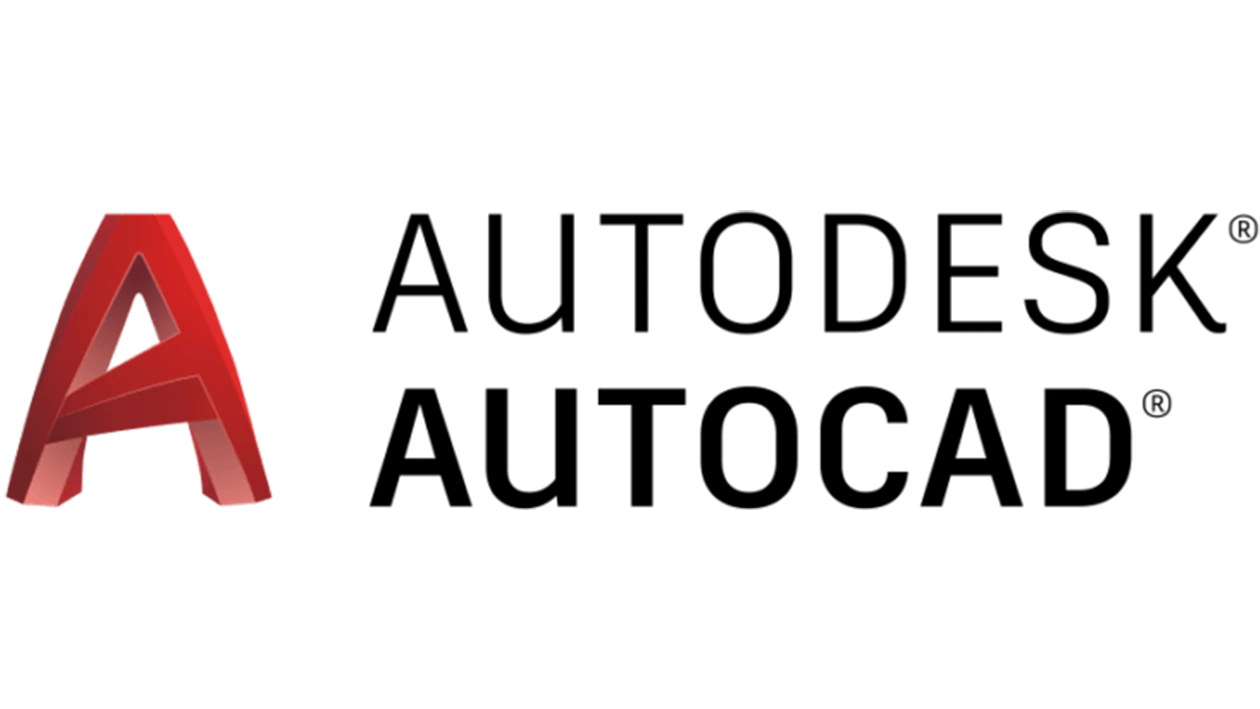
우려하던 일이 생기고 말았습니다. 같이 일하는 상사분이 작성하던 캐드 파일이 삭제되었다고 난리난리가 났습니다. 캐드 버전은 2009버전인데, 갑자기 파일이 삭제되었다고 합니다. 캐드파일이 삭제 되었다고 하니 당황스럽기도 한데, 일단 이유가 뭔지 알아보았습니다.
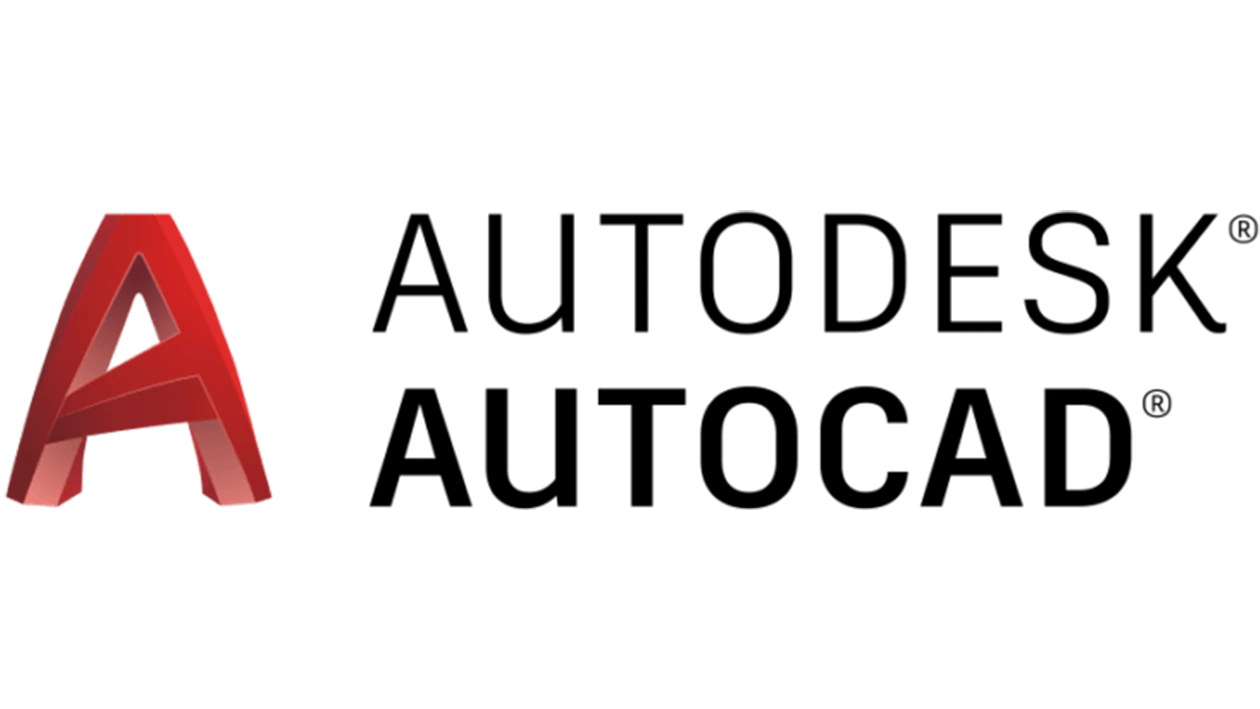
생각보다 간단한 이유였는데 캐드 바이러스 확인 프로그램을 이용하니 작업중인 파일이 삭제 된것입니다. 캐드 바이러스 확인 프로그램은 입사하고 나서 계속 같은 프로그램을 사용하는데 상당히 강력합니다. 다음에 기회가 된다면 포스팅 하도록 하겠습니다.(ArchiOffice CadVirus Checker)

삭제된 파일을 다시 복구하기 위해 일단 인터넷을 검색해보았습니다. 삭제된 파일을 복구하는 프로그램을 설치하여 복구를 시도해 보았습니다. 레쿠바프로그램이 가장 일반적인 프로그램으로 여기저기서 많이들 사용하는 것 같았습니다. Recuva 홈페이지를 접속해서 설치하고 복구를 시도했습니다.

당황스럽게 사진파일 음악파일 영상 문서는 모두 복구가능하다고 나오는데, 캐드파일은 복구항목에 없었습니다. 아마도 캐드파일이 바이러스로 인식되서 격리 삭제가 된것인지 레쿠바 프로그램이 캐드파일은 복구를 시키지 못했습니다. 그래서 생각한것이 본 파일은 삭제 되었지만, 임시저장 즉 자동저장된 파일로 실행시켜보는 방법이였습니다.
1. 자동저장된 위치 확인

options 명령어를 입력해 줍니다. 보통 op만 해도 명령어가 입력되긴 하지만 리습으로 op를 open으로 사용하시는 분들도 계시기 때문에 options 풀네임으로 입력해 줍니다.
2. 자동 저장 파일 위치 확인

두번째 노란색 폴더그룹을 보면 자동 저장 파일 위치를 확인할 수 있습니다.

3. 자동저장 위치 이동방법
이동방법, 말 그대로 그 폴더를 확인하는 방법입니다. 보통의 윈도우에서는 자동저장된 위치 appdata 폴더가 숨겨져 있습니다. 그래서 폴더옵션을 수정해서 자동저장 위치를 찾아가는데, 저장위치를 바로 입력해 주면 한번에 들어갈수 있습니다.

내 PC에서 자동저장 위치를 확인했으면 해당 위치의 폴더의 주소창에 자동 저장 파일 위치 경로를 입력해 주면 됩니다. 직접 입력이 힘들면 캐드에서 자동위치 주소를 F2번을 누르고 복사한 뒤에 폴더에서 붙여넣기 하면 쉽습니다.
4. 자동저장파일 실행

bak 파일등이 보이는데요, 파일명을 dwg로 변경해 주면 바로 캐드파일 실행이 가능합니다.
5. 파일확장자 보이지 않을경우

윈도우키를 눌러준후에 파일 확장명 표시를 입력하면 개발자용 옵션을 확인할 수 있습니다.

파일 확장명을 표시하도록 설정 변경을 선택하여 주면 파일탐색기 옵션창이 우측처럼 나오고, 하단으로 내려가면 알려진파일 형식의 파일 확장명 숨기기를 해제해 주면 됩니다.